Essere un blogger di professione che ama scriveresulla tecnologia come parte del suo lavoro, ci sono alcune applicazioni che tengo sempre nel mio toolkit. I programmi di screenshot e gli editor di immagini sono in cima alla lista per me, ma ci sono anche alcune app aggiuntive, utilizzate meno frequentemente che mi aiutano in determinate situazioni. Ad esempio, a volte mi viene in mente la necessità di enfatizzare qualcosa sul mio desktop semplicemente disegnando l'area usando gli annotatori di immagini. Tuttavia, se vuoi solo disegnare temporaneamente sul desktop in tempo reale, allora un'applicazione come DeskMarker può fare miracoli. Questa applicazione estremamente semplice e gratuita per uso personale ti consente di disegnare e cancellare qualsiasi cosa sul desktop con un semplice strumento penna usando il mouse e la tastiera.
Dai un'occhiata a questo screenshot. Ti sbagli, non è uno sfondo; In realtà ho disegnato il mio nome su di esso usando DeskMarker. Puoi anche farlo - e disegnare tutto quello che vuoi - usando questa applicazione barebone.
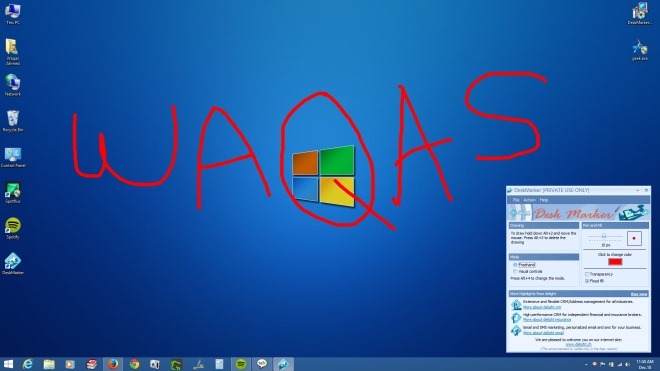
L'interfaccia di DeskMarker è tutt'altro che meravigliosa,ma a chi importa? È funzionale e questo è ciò che conta per questo tipo di app. L'interfaccia utente azzurra porta un gestore di regolazione della dimensione della penna, con il quale è possibile aumentare e ridurre la dimensione della linea della penna tra 1 e 20 pixel. Inoltre, puoi anche cambiare il colore di riempimento come preferisci. Il selettore di colori integrato offre un'ampia gamma di opzioni di colore, il che è fantastico. Due opzioni aggiuntive che puoi abilitare sono Trasparenza e Riempimento, ma non riuscivo a capire la differenza che fanno, poiché tutto quello che sembravano fare era cambiare il colore predefinito in nero.
Esistono due metodi diversi che è possibile utilizzaredisegna sul desktop: controlli a mano libera e visivi. Il primo ti consente di disegnare liberamente in qualsiasi punto dello schermo simile allo screenshot sopra, mentre il secondo riempie rapidamente un'area specifica della finestra con il colore selezionato. È possibile alternare tra le modalità di disegno al volo tramite il tasto di scelta rapida Alt + 4.
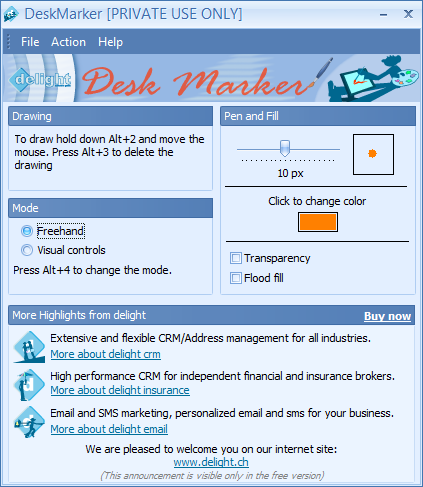
Per disegnare in modalità a mano libera, premi Alt + 2 e poisposta il mouse nella direzione che vuoi disegnare. Premendo Alt + 3, d'altra parte, si eliminerà il disegno. Se stai utilizzando la modalità di controllo visivo, dovrai prima spostare il cursore sull'area richiesta.
DeskMarker consente inoltre di modificare i tasti di scelta rapida predefiniti per disegnare, eliminare, cambiare modalità di disegno e attivare la trasparenza.
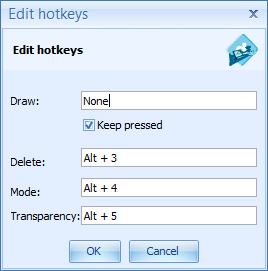
DeskMarker funziona su Windows XP, Windows Vista, Windows 7 e Windows 8 / 8.1
Scarica DeskMarker









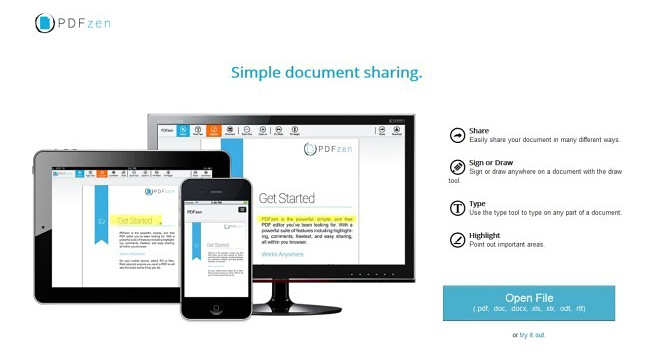



Commenti